M8WIFI上网教程
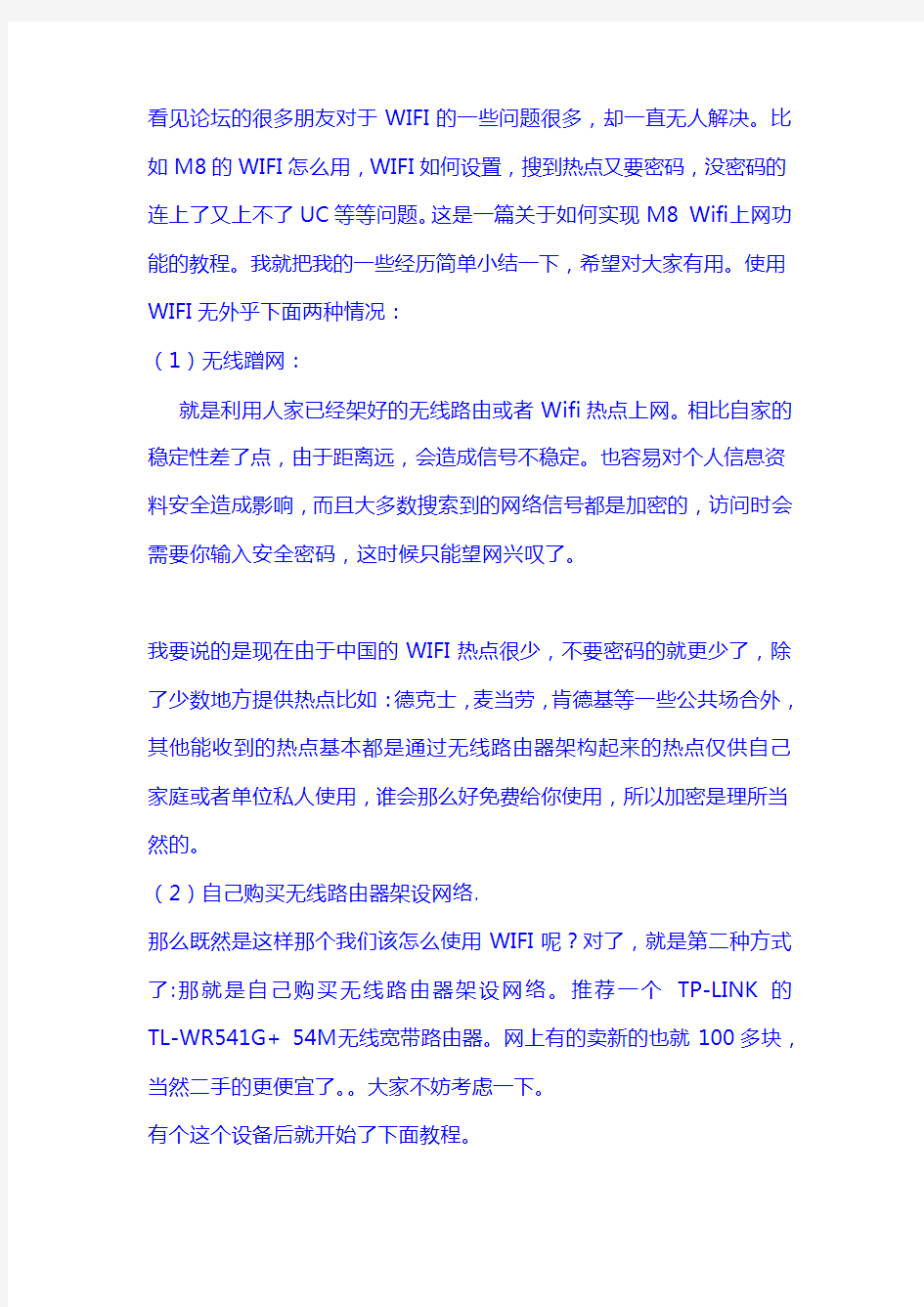

看见论坛的很多朋友对于WIFI的一些问题很多,却一直无人解决。比如M8的WIFI怎么用,WIFI如何设置,搜到热点又要密码,没密码的连上了又上不了UC等等问题。这是一篇关于如何实现M8 Wifi上网功能的教程。我就把我的一些经历简单小结一下,希望对大家有用。使用WIFI无外乎下面两种情况:
(1)无线蹭网:
就是利用人家已经架好的无线路由或者Wifi热点上网。相比自家的稳定性差了点,由于距离远,会造成信号不稳定。也容易对个人信息资料安全造成影响,而且大多数搜索到的网络信号都是加密的,访问时会需要你输入安全密码,这时候只能望网兴叹了。
我要说的是现在由于中国的WIFI热点很少,不要密码的就更少了,除了少数地方提供热点比如:德克士,麦当劳,肯德基等一些公共场合外,其他能收到的热点基本都是通过无线路由器架构起来的热点仅供自己家庭或者单位私人使用,谁会那么好免费给你使用,所以加密是理所当然的。
(2)自己购买无线路由器架设网络.
那么既然是这样那个我们该怎么使用WIFI呢?对了,就是第二种方式了:那就是自己购买无线路由器架设网络。推荐一个TP-LINK的TL-WR541G+ 54M无线宽带路由器。网上有的卖新的也就100多块,当然二手的更便宜了。。大家不妨考虑一下。
有个这个设备后就开始了下面教程。
废话就再多说一些:
1、硬件准备
(1)自己购买无线路由器架设网络:
为了充分利用M8的Wifi功能实现无线上网冲浪,许多M8用户都添置了路由器。我使用的是TP-LINK的TL-WR541G+ 54M无线宽带路由器,喏,就是他了
自己架设无线网络的优点是自由度高,连接速度快,上网稳定。缺点是需要另外购置无线路由器,小小的增加了一点成本。嘿嘿。
2、路由设置
打开http://192.168.1.1进入路由设置界面
输入用户名和密码,默认都是admin
点左边列表项中的“无线参数”-“基本设置”,选择开启无线路由功能就可以了。
这里我想重点讲一下无线路由的安全问题。
我周围的朋友有好多用无线路由的,好多是买来无线路由后不进行相应的安全配置就开始启用了,这样固然给自己使用无线路由共享上网带来了方便,但也存在着一定要安全隐患。由于未设定安全密码,信号有效覆盖范围内的用户就可以直接通过你的无线路由接入互联网,这相当于组建了一个小型的局域网。如果你的上网电脑也没有及时启用安全配置或没设置共享权限,那么别人就能轻易的访问你的资源甚至控制你的电脑,对你的个人信息资料构成安全威胁。所以,推荐大家在使用
电脑通过蓝牙共享手机网络上网教程
电脑通过蓝牙共享手机网络上网教程 本教程完全适用于win7下,xp下大同小异.不保证能行. 小米2买了也有一段时间了,可是家里的电脑一直处于断网,想用电脑上网只有靠手机当热点用了,可是我一没无线网卡二没路由器,用wifi共享也不现实,对了,不还是有蓝牙嘛,就用蓝牙吧。先小米手机有3个可以共享上网的方法一是通过USB共享上网,这个我不怎么推荐,(因为通过USB连接很不稳定,会无缘无故断线,不清楚原因)不过这个最简单,我也说下,直接用手机连接电脑在网络共享里面打开“USB 共享网络” 显示为“USB已连接”就可以了电脑会自动安装驱动和分配ip地址,显示成如图所示就可以上网了。 Wifi不多说,我因为没有无线网卡和路由器没用过. 下面就来说蓝牙吧; 我的是台式机没有无线网卡的,我自己以前买过一个蓝牙适配器,所以通过蓝牙连接手机上网成为了我的选择,我手机用的是联通的闲时流量10元5G的那种。建议夜猫子就包个吧,没wifi的时候用这很划算,1你电脑必须有蓝牙(笔记本)或蓝牙适配器(台式机),2下个千月或者IVT BlueSoleil其实2个差不多一个公司出的一个中文版一个英文的,或者其他蓝牙驱动软件,3手机是小米或者其他智能机,能支持蓝牙共享上网不知道的看下图,在网络共享里面有 4我这里用千月做演示,安装千月(自己百度搜索千月)安装过程是自动下载和安装的,安装后会重启电脑,重启打开千月并且在手机上启用蓝牙,与电脑进行配对 ,单机小米手机图标(名称和你蓝牙名字是一样的)
右键属性——授权在千月面板里面点击手机图标(不要点击太阳图标)我们会发现第一个小图标遇见 ,在手机的网络共享里面启用蓝牙共享网络。右键点击第一个图标,连接然后看见图标变成这个样子, 电脑上的网络和共享中心已经就有网络连接了,打开浏览器试试就可以了.断开可以在电脑或者手机上断开网络,电脑还是点击第一个图标,让他停用,手机上就直接在网络共享里面断开就行了, 5注意自己的流量使用情况,最好包月,下个第3方监控软件,监控流量。,避免电脑上的程序偷跑,包月流 量小的不建议使用,用就用闲时流量吧,其他的都好像划不来。有wifi还是用wifi,这只是让我们那些没 无限网卡断网的人用的方法。
两台电脑网卡直连共享上网方法
将两台机器其中的一台机器作为主机(以后称为A)装上网卡两块,另一台用作客户机(称为B)。将A上其中一块网卡与B的网卡相连,A上另外一块网卡与ADSL modem相连,好了硬件的安装就完成了,下面开始进行软件的配置。 先设置主机A: 点击[开始]--[控制面板]--[网络连接](或者直接在桌面上右键点击网上邻居,在弹出菜单中选择属性即可),右击代表连接ADSL modem的网络连接(网卡1.),选择属性。在常规选项卡中找到tcp/ip协议并双击。将IP设为自动获取,DNS可以自动,也可以设置为当地网通的。相同的操作方法设置连接客户机B的网卡 2.,IP应该取192.168.0.1,不要设置网关(有了网关,就变成网桥),主DNS取当地网通的,辅DNS取192.168.0.1。 再来设置客户机B: 客户机IP取192.168.0.2,网关192.168.0.1,DNS与A的网卡2.相同。 基本配置完成后,现在还不具备B机访问INTERNET的功能,不过两台机器已经可以互相访问了(彼此应该在网上邻居里面找到)。下面在A的网络连接中选择ADSL的拨号连接,右键选择属性,在高级选项卡中可以看到Inertnet 连接共享的选项,在“允许其它网络用户通过此计算机的internet连接来连接”前面挑勾,下方的家庭网络连接选择网卡 2.的连接,再下面的两个选项大家就根据自己的需要设置吧。设定好后点击确定,等待一会系统此时会进行共享设置。当设置完成后您的两台电脑都应改可以访问internet了。 两台电脑直连方法 一、用双绞线直连的两台电脑如何共享上网? 分二个步骤: 1、启用主机连接共享 以管理员身份登录WindowsXP,右键单击“网上邻居”,选择“属性”,打开“网络连接”对话框。在“网络连接”对话框中,用鼠标右键单击你目前使用的网络连接类型名称,并在弹出的快捷菜单中选择“属性”命令,弹出网络连接属性对话框,切换到“高级”选项卡(如图1),选中“允许其他网络用户通过此计算机的Internet连接来连接”复选框。如果想要在网络中的另一台计算机访问Internet时自动拨打连接,还需要选中“在我的网络上的计算机尝试访问Internet时建立一个拨号连接”复选框。单击“确定”,出现提示对话框“Internet连接共享被启动后,LAN适配器的IP地址将被设置为192.168.0.1”,单击“是”,Internet网络连接共享启动了。 2、配置客户机 如果要使用WindowsXP网络连接共享上网,客户机系统建议使用IE5.0以上的版本。 如客户机是WindowsXP,可以用鼠标右键单击“本地连接”,然后选择“属性”命令,并在弹出的本地连接属性对话框中,选择“TCP/IP”协议,并单击“属性”按钮,设置网卡的IP地址如192.168.0.2,设置子网掩码与主机网卡相同,如255.255.255.0。同时将默认网关地址设置为共享连接的主机IP地址192.168.0.1即可。 用一根网线让两台电脑共享文件 网卡连接,首先准备好两张10/100m的网卡。然后,准备几米长的网线,具体长度由你决定。按特定的方式接好插头。准备好以上东西之后,就把网卡插进计算机的pci插槽里面装好网卡驱动程序。 如果一切顺利的话,点亮两台机器,这时系统任务栏会显示连接图标。这表明连接已成功。 (要是自己不会做请人帮你做网线)
EMC物联网云平台系统使用教程
EMCP物联网云平台系统 1.EMCP物联网云平台简介——工业云组态 EMCP是一个工业级,服务于工业、农业、商业用户的综合性物联网云平台,支持多用户、跨行业、跨设备无缝接入。企业通过EMCP平台无需编程,无需安装运行软件,无需聘请IT工程师,即可快速便捷的实现产品/系统的物联网升级,打造企业专属的物联网云平台。 通过EMCP平台的可实现手机版组态软件功能,用户只需关注自己产品(如仪表/设备/系统)的生产和研发,而无需关注网络侧如何实现的难题。术业有专攻,EMCP平台作为完整的物联网集合体将数据传输、处理、存储、展示、用户管理、报警等功能进行打包,用户只需登录平台进行二次开发即可,从而大大降低了用户在使用物联网技术的门槛。从而轻松易举的实现工业设备远程监控。 该平台的功能结构分为前台和后台两大类,其中前台的功能有:系统登录、设备列表,设备地图、数据展示等功能,后台则分为设备管理、模块管理、数据规则管理、账号管理等功能。其结构示意图如下所示: 普通账号管 理 员 账 号 模 块 查 看 新 增 模 块 删 除 模 块 远 程 配 置 设 备 显 示 设 备 查 看 查 看 设 备 新 增 设 备 修 改 设 备 删 除 设 备 查 看 设 备 位 置 进 入 设 备 列 表 展 示 组 态 展 示 查 询 数 据 规 则 新 增 数 据 规 则 删 除 数 据 规 则 操 作 数 据 规 则 查 询 账 号 新 增 账 号 删 除 账 号 修 改 账 号 账 号 授 权图1.1 EMCP功能结构示意图
2.EMCP前台功能介绍 2.1系统登录模块 本系统登录界面如图2.1所示,用户分为普通用户和运维用户。普通用户账号由运维用户分配,只具有前台访问的功能;而运维用户账号则由平台管理人员分配,具有前台访问功能和后台管理功能。 图2.1 系统登录界面 登录界面的顶部有一个语言切换的功能,可以实现中文和英文之间的一键互换,如果用户忘记密码则可以通过点击忘记密码来找回密码。具体操作流程如图2.2所示。
物联网技术基础--教学大纲
《物联网技术基础》课程大纲 一. 适用对象 适用于网络教育、成人教育相关专业学生。 二. 课程性质 《物联网技术基础》是物联网相关专业的专业基础课。本课程通过讲述物联网涉及的技术、知识、概念,展示一个应用前景广阔的物联网世界,启发学生的学习兴趣,培养学生的创新思维能力。 前序课程:计算机应用基础、计算机网络基础 三. 教学目的 学生通过本课程的学习,能够掌握物联网的基本概念和基本知识,理解物联网的关键技术如RFID技术、物联网传感器技术、无线传感网络技术、网络通信技术、自动识别技术,熟悉物联网相关的基本技术,如M2M技术、智能处理技术、物联网安全技术、云计算技术、数据挖掘技术、大数据技术等系统知识,了解物联网在智能电网、智能交通、智能医疗、智能环保、智能安防、智能农业、智能家居、智能物流、军事等领域的相关应用,为以后分析和解决工作中的相关问题打下良好的物联网专业知识基础。 四. 教材及学时安排 教材:吴功宜、吴英,物联网技术与应用,机械工业出版社,2013年9月 学时安排: 五. 教学要求(按章节详细阐述); 第一章物联网概论 教学要求: 了解:物联网发展的背景;物联网产业的发展。 掌握:相关定义、物联网的基本概念;物联网关键技术;。 理解:物联网相关研究的发展。
内容要点: 1.1 物联网发展的背景 1.1.1 比尔?盖茨与《未来之路》 1.1.2 Auto ID 实验室、RFID与物联网的概念 1.1.3 ITU与The Internet of Things研究报告 1.1.4 智慧地球与物联网 1.1.5 欧盟与各国政府发展物联网产业的规划 1.1.6 物联网在我国的发展与战略性新兴产业 1.2 物联网技术的特征 1.2.1 物联网的定义 1.2.2 物联网的主要技术特征 1.2.3 物联网与互联网的区别与联系 1.3 物联网关键技术与产业发展 1.3.1 物联网关键技术 1.3.2 物联网产业链结构 1.3.3 物联网产业的特点 1.3.4 物联网应用对我国经济与社会发展的影响 1.4 物联网与相关研究的发展 1.4.1 CPS的研究与发展 1.4.2 普适计算研究与发展 1.4.3 物联网、互联网、传感网与泛在网之间的关系 第二章物联网感知层技术 教学要求: 了解:自动识别技术的发展;智能传感器的研究与发展;智能信息感知设备的研究与发展。 理解与掌握:感知层的基本概念;RFID与自动识别技术;传感器与无线传感器网络;位置信息感知技术;智能信息感知设备与嵌入式技术。 应用:学会用物联网感知层技术知识分析和解决相关的问题。 内容要点: 2.1 感知层的基本概念 2.1.1 感知层在物联网中的重要性 2.1.2 感知节点的特点 2.2 RFID与自动识别技术的发展 2.2.1 自动识别技术的发展 2.2.2 条码、磁卡与IC卡 2.2.3 RFID标签 2.2.4 RFID应用系统结构与组成 2.2.5 RFID标签编码标准 2.3 传感器与无线传感器网络 2.3.1 传感器的基本概念
寝室里不用路由器多台电脑上网的方法
郑重声明:本帖的发布是为了解决学校里没有路由器而无法多台电脑同时上网的方法,且考虑到学校里大部分都是带无线笔记本,请大家回复前考虑问题的实际背景 要实现不用路由器多台电脑上网的方法其实很简单,最主要的就是要有无线网卡,现在一般笔记本都有的。接下来进行配置:(用XP进行解说) 1:第一台电脑作为服务器,确保在连网线的时候能够正常上网 2:在系统任务栏中右键单击“无线连接”图标,在右键单击“查看可用的无线网络”,在打开的“无线网络配置”界面,我们进行设置。 3:单击“高级”按钮,打开高级选项界面,去掉“自动连接到霏首选的网络”复选框前面的勾,单击确定推出。 4:再次打开“无线网络连接”对话框,按照上述方法进入到“无线网络配置”页面,单击“添加”,然后在“关联”里找到“SSID”,在里面设置好SSID的名称,要求和路由器相同。 5:若想设置密码可以在“网络验证”中选择一种验证方式,在“数据加密”选择一种加密方式,如WEP。随后去掉“自动为我提供此密钥”,激活上面的密码设置窗口,随后在“网络密钥”和“确认网络密钥”两项中输入自己设置的网络密码即可,这样服务器的网络设置成功。 6:随后,对服务器的电脑设置共享。“控制面板--网络连接——右键本地连接——属性——高级——选中“允许其他网络用户通过此电脑的INTERNET的连接来连接”。在“家庭网络连接”中选中“无线网络连接”,随后接着勾选下面的复选框。设置完成推出即可。
7:其他电脑连接此电脑时不用进行配置,直接在无线网络中选择服务器端打开的SSI D的无线网络即可。IP地址获取完成后就能上网了。 说明:以上方法为一报纸上所述,根据电脑品牌的不同,可能配置方法有所差异,但万变不离其中,最重要的是两点,一个是设置SSID的名称,另一个就是本地连接中选共享。当然用的时候要一台用网线上网,另一台用无线网连接这台电脑啊,无线网卡不要忘记开。 以上方法今天试验成功!2台电脑同时上网。现在介绍我自己的经验。 由于用的是2台DELL,配置方法和上述有所不同,用DELL的基本上可以直接照搬,其他牌子的可以以此为参照,附图。 DELL是用这个软件配置无线的
xp系统建立wifi,手机通过电脑无线网络共享上网教程
手机通过电脑无线网络共享上网教程 首先,选择网上邻居右键属性 打开属性如下图: 显示出当点电脑的网络连接状况,这里要注意的是:自己的上网方式是什么,比如我的是用EVDO拨号连接上网的,就需要把EVDO做个共享,如果你们的是用“宽带连接”的就共享宽带的,用“本地连接”的就共享本地连接,以此类推。。。 方法是:右键EVDO连接--属性--选择高级选项卡--“允许其他网络通过计算机的internet连接来连接”打钩,选择共享给“无线网络”,有多个连接打开的时候才会出现这个选项,大家共享的时候如果没有共享选项也不用管,打钩就行了(注意,此时,笔记本的“无线网络连接”一定要是打开状态,后面会说明)如下图:
共享设置好之后,然后,检查“无线网络连接”的IP,选择无线网络连接---属性---在“常规”里找到TCP/IP,查看IP是否已经变为192.168.0.1,如下图: (如果刚才设置共享的时候没有打开“无线网络连接”这里的IP会是空的) 设置好之后,再次打开“无线网络连接”的属性,选择“无线网络配置”如下图:
点击“添加”,配置无线网络属性:(网络名:自己起个名字,网络身份认证:共享式,数据加密:WEP,一定要勾选“这是一个计算机到计算机的临时网络”)点击确定,完成配置如 图:
最后,打开无线网络连接,列表已经可以看到刚才新建的连接了 电脑选择连接,手机搜索并连接,注意:电脑选择连接的时候,手机这时候搜索并连接,一定要同时连接才可以连接上,如果手机这时候连接上了但是上不了网,可以查看下手的IP,有时候电脑给手机分配不到IP的,手机的IP地址为169.xxx开头的,只需要把手机的IP 设为手动的即可:IP:192.168.0.XX(2-254即可),掩码:255.255.255.0,网关和DNS 都为:192.168.0.1,OK 到此大功告成 ==========================================共享时报错的请看下面============================================================ 再补充下:有的FY可能是用的“本地连接”上网的而且IP是192.168.0段上的IP,如果共享的话会出错的,(由于WINDOWS默认共享是设置到192.168.0段的IP,和本地0段IP 冲突了,所以报错)解决的办法是拔掉网线,然后再共享,共享完之后把“无线网络连接“的IP从0段修改下,比如修改到192.168.5.1,掩码255.255.255.0,这时候再把手机的IP 也改到5上面,即为:192.168.5.XX,掩码255.255.255.0,网关和DNS为:192.168.5.1, 即可解决冲突问题。OK 现在可以用手机狂下载了,呵呵 教程已经写的很明确了,帖子的红色字体为要点,注意按照设置,都是可以成功的,如果还有FY不会,可以PM我,我会帮大家解决,如果按照帖子成功了,请大家给点分,谢谢!另外win7下就更简单了,由于本人没装WIN7系统,所以不能发教程,大概的说下,只需要在管理网络连接里面创建一个临时共享网络即可搞定,手机连接即可,需要注意的就是,只要手机IP和电脑共享那个IP在一个段上即可
物联网全栈教程-从云端到设备(全集)
零妖的微信公众号:LINGYAOIOT 物联网全栈教程-从云端到设备(一) 一 2016年的时候,我还在学校里面准备着毕业论文,当时做的课题是预测一个挖掘机上面的一个继电器的寿命。我们的想法是检测其吸合的次数,然后根据吸合的次数来预计其寿命,这个想法很简单。因为一个继电器失效之前通常会正常吸合一定的次数比如10W次。 二 当时还是一个愣头青,想法简单。实际去做的时候才发现事情远没有想的那么简单,因为即使同一个批次的继电器,其每个个体差异都挺大的,而且继电器失效的方式也有很多,不能吸合仅是其中的一种,那么要想系统地研究就比较困难了。当时的想法是如果能够分析海量的数据就好了,因为每个继电器从出厂到报废可能会产生几百万条不同参数的数据,而且做试验的话可能需要几万只继电器参与,粗略一算好家伙,想要准确地建立一种继电器的模型,少说需要处理几千万条不同类型的参数,而且它们之间可能是相互关联的,单说采集几万只继电器的数据这个过程,就需要花费不菲的时间和资金。 三 如果说两年前我为之烦恼的话,那么在如今这个时代可能就不会那么忧愁了。当初的做法是选了几个典型的个体在实验室做了几次实验,那是没有大量时间和资本支持下做的选择,其实这个实验是不能代表实际工况的。如今想一下,完全可以用物联网的技术去解决问题。 四 使用NB-IOT技术做一个小的模块,可以直接接到挖掘机的电器盒里,那么我们就可以制作几百个几千个这样的小模块安装到设备上,采集的数据直接通过MQTT通信协议上传到服务器。这样就解决了实验样本的问题,而且只要挖掘机在正常工作,我们就可以得到一手数据,我们要做的就是去睡觉,等待一定的时间之后去服务器分析数据即可,现在的云服务器都会提供海量数据分析的功能。如果我们已经分析了海量的数据,那么就会准确地预测一个继电器在什么时候失效,合适的时候提醒驾驶员更换,能够解决很大的问题(谁也不想在工地上耽误工期)。通过物联网技术实现同样的功能,会节约大量的资金和时间。 五 看到了吧,物联网技术就是这样革命传统技术的。不管是数据通信,还是数据分析,亦或是智能家电,智能养猪都离不开物联网技术的支撑。万物互联带来的不仅仅是生活方式的改变,更是千千万万的商机。零妖将连载一系列的文章,帮助广大感兴趣的朋友快速掌握物联网技术。 六 我将会分享自己学习的经验(因为我也是刚开始学)。目标是制作一个物联网弹幕器。大概的连载内容也已经初步规划好了,打算先说说云端的东西,然后编一个网页应用在服务器上运行,再画一个硬件电
物联网技术与应用》试题及答案 ()
继续教育《物联网技术与应用》试题及答案 亲测80分以上 网上最全的《物联网技术与应用》考试答案,亲测轻松过 80分。 1. (A )针对下一代信息浪潮提出了“智慧地球”战略。 A.IBM B.NEC C.NASA D.EDTD 2. 日本在(C )年提出了 U-JAPAN 战略。 3. 韩国在(C )年提出了 U-KOREA 战略。 4. 2009 年我国推出的四万亿经济刺激计划中,用于地震灾区重建的比重占到 (B )。 A.20% B.25% C.28% D.30% 5.2009 年,温家宝总理提出了(D )的发展战略。 A. 智慧中国 B. 和谐社会 C. 感动中国 D. 感知中国 6. 《让科技引领中国可持续发展》讲话发表于(B )年。 7. 近百年来, 人类社会总共经历了 (B ) 次里程碑式的科技革命。 A. 二 B. 三 C. 四 D. 五 8. 第三次科技革命就是以(A )技术为代表的科技革命。 A. 电子信息 B. 生物转基因 C. 空间技术 D. 超级浮点计算 9. 物联网的全球发展形势可能提前推动人类进入“智能时代” , 也称 (D ) 。 A. 计算时代 B. 信息时代 C. 互联时代 D. 物连时代 10. 射频识别技术属于物联网产业链的(A )环节。 A. 标识 B. 感知 C. 处理 D. 信息传 送 11. 作为物联网发展的排头兵,(A )技术是市场最为关注的技术。 A. 射频识别 B. 传感 器 C. 智能芯片 D. 无线传输网络 12. (D )被成为下一个万亿级的信息产业。 A. 射频识别 B. 智能芯片 C. 软件服务 D. 物联网 13. 除了国内外形势的发展需求之外,(C )也推动了物联网快速发展。 A. 金融危机蔓延 B. 其他领域发展乏力 C. 技术逐步成熟 D.风投资金关注 14. 条形码诞生于 20 世纪(B )年代。 15. 条形码只能够适用于 (A) 领域。 A. 流通 B. 透明跟踪 C. 性能描述 D. 智能选择
双网卡共享上网教程
双网卡共享上网教程 实现电脑共享上网的方法很多, 现在大家数通过路由上网,当然方便啦,但是一台路由器的价格也200左右, 不免有些太贵, 如果用两块网卡实现两台电脑同时共享上网, 确是一个很经济实用的办法. 下边我给大家做一个双网卡共享上网的教程: 我们把暂时把连接internet的电脑称为主机,,通过主机连接共享上网的电脑成为客户机 下面我们开始配置主机网络: 开始---程序---控制版面---网络连接: 在这里我们将连接internet的本地连接设置为外网,连接客户机的本地连接设置为内网:那么如何分别哪个是外网哪个是内网呢? 分别右键本地连接、本地连接2---属性—高级,会有如下显示:
这下大家可以清楚的看到两者的分别,将高级选项内有Internet连接共享这一项的设置成外网,反之没有的则设成内网 接下来配置IP地址和DSN。在内网的属性中,选择Internet 协议(Tcp/Ip)的属性,在IP 地址栏中输入"192.168.0.1",子网掩码为"255.255.255.0",然后点击"确定"。(DNS)(DNS 根据自己情况进行设置)
再配置客户机。 客户机的网卡不需要另外安装服务。我们只需要打开此机的网卡属性,选择Internet 协议(Tcp/Ip)的属性,在IP地址栏中输入"192.168.0.2",子网掩码为"255.255.255.0",网关为:192.168.0.1(即主机的IP地址)在DSN中的设置应和主机外网的DSN设置相同
(DNS根据自己情况进行设置) 接下来我们开始配置系统: 1 主机上。 开始--设置--网络连接--网络安装向导:
教你如何让电脑变成无线路由器(图解教程)[1]
教你如何让电脑变成无线路由器(图解教程) 开启windows 7的隐藏功能:虚拟WiFi和SoftAP(即虚拟无线AP),就可以让电脑变成无线路由器,实现共享上网,节省网费和路由器购买费。 以操作系统为win7的笔记本或装有无线网卡的台式机作为主机。 主机设置如下:1、以管理员身份运行命令提示符:“开始”---在搜索栏输入“cmd”----右键以“管理员身份运行 2启用并设定虚拟WiFi网卡:运行命令:netsh wlan set hostednetwork mode=allow ssid=wuminPC key=wuminWiFi (注意:上边命令"ssid"后红字为网络名称,自己随便命名,比如wuminPC可改为MyWiFi等等,自己喜欢怎么命名都行,"Key"后边红字为密码,自己随便命名,比如wuminWiFi 可以改为12345678,总之自己命名就可以了,不一定非得这个网络名称,这个密码,密码8位以上最好) 此命令有三个参数,mode:是否启用虚拟WiFi网卡,改为disallow则为禁用。ssid:无线网名称,最好用英文(以wuminPC为例),即要设定的wifi名称。key:无线网密码,八个以上字符(以wuminWiFi为例),即你要设定的wifi密码。以上三个参数可以单独使用,例如只使用mode=disallow可以直接禁用虚拟Wifi网卡。相信以前用过DOS的人都知道怎么运行命令了,那就是输入按回车netsh wlan set hostednetwork mode=allow ssid=wuminPC key=wuminWiFi 运行之后看到以下内
电脑接入手机网络方法
其实如果你买的手机不算太差的话,电脑就可以利用手机上网。手机作为调制解调器(就是我们通常称呼的“猫”)来用,有朋友惊讶于电脑可以利用手机上网,其实如果把手机看作是“猫”,就很好理解了,只是一般的猫使用的是电话线,而手机使用的是无线信号,本质上市差不多的。目前基本上的机子都带有调制解调器的功能,利用这个功能电脑就可以拨号上网了。我发现基本上的朋友对手机的这个功能都不怎么清楚,也都纠结于电脑无用武之地,所以我在这儿给大家详细介绍下。 1.有一台像样的手机,数据线(没数据线的话,支持蓝牙也行,不过电脑也得支持蓝牙,推荐使用数据线),这样硬件就满足了。买手机时有的会附赠一张随机光盘,光盘里一般是手机的使用教程,驱动,软件,示例音乐视频什么的,有的话就更好了。 2.接下来就是操作的问题了。 首先(可选),在手机上设置好联机模式。像三星手机在“手机设定”里有个“USB设定”,USB设定应选择“调制解调器”。有的手机则是在连接到电脑的时候会跳出一个对话框,让你选择。 手机上设置好后,把手机和电脑相连,检查手机是否被正确识别。一般任务栏会跳出有关新硬件是否安装成功的消息。另外的检查方法是:我的电脑--右键-管理--设备管理器双击调制解调器,看看有没有显示******** Modem的设备,一般以手机的牌子开头,像我的华为手机就是“HUAWEI CDMA Handset - Modem”。如果有,则表示连接正常,手机已被正确识别;如果没有调制解调器这一栏或者这一栏里没有相应牌子的Modem显示,或者有未知设备,则说明手机未被正确识别,那么就应该是没有合适的驱动。至于安驱动,计算机会提示是自动搜索还是在指定位置搜索,指定位置一般选光盘驱动器和C:\windows这两个目录(把“包括子文件夹”勾上),驱动如果有,那应该会在这两个目录下,如果手机有附带的光盘的话,就把光盘放入。如果还是找不到相应的驱动,那就只能到相应的手机官网去看看了,下一个驱动安上。 手机识别之后就好说了,只要一步步的在电脑上设置好拨号连接就好了。下面给出了详细步骤和相应的截图(分WIN XP和WIN 7给出,vista参照WIN 7)。 XP:先打开网上邻居,在空白处右键属性
安卓手机USB连接电脑上网教程
[教程] 安卓手机USB连接电脑上网教程(使用电脑的网络、usb绑定的使用) 三星i5800, 工具箱, 手机, 电脑, 软件 安卓手机USB连接电脑上网(使用电脑的网络) 以下以三星i5800为例 需要安装的软件,并且我试验成功可用的。这一部分一些教程里没有详细解释,只是在过程里提到了,在这里强调一下: (1)超级终端工具,输入命令用的,Terminal Emulator For Android3.28 汉化版 (2)BusyBox:Linux工具箱 3.2.4 (这个装上就行了,装好之后有个Install步骤要完成,出现“Done! XXX XXXX。。。”这样的提 示就完成了。 (3)z4root一键安全root之类的获得root权限的工具,这个估计大家都已经装好了。 步骤: 1. 装好上述软件,把Busybox打开和可以先取得root权限,关掉APN,这样后面就不用操心了。用传输线连电脑,设置“设定--无线和 网络--绑定”(Settings---Wireless and network---Tethering) ,“USB绑定”打勾,这时候要注意一下电脑上的“网络连接”,里面应该多出一个连接,而且是“已连接上”状态,鼠标在上面悬停可 以看到SAMSUNG Android USB Remote NDIS Network Device这个设 备类型名称,可以给这个连接改个名字,为了指称方便,我把这个连接改成“SAMSUNGAndroid”。(没有驱动的可以论坛搜索下载) 2. 具体步骤,我做一些注解,放在方括号里: 把usb线拔掉,关掉apn,再插上USB线。【这几个字说的就是上面第1步】 这样一般手机的usb网卡获得的ip 是 192.168.42.161【不同手机型号手机不同地址,这是i5800地址】 下面打开超级终端,输入su ,变身超级用户。【打开终端时看到的提示符是$,输入su回车就行了,这个时候因为获得了root权限可能 会看到某种提示。命令运行成功的结果是提示符变成#】 输入# busybox ifconfig 【在提示符后面输入busybox ifconfig,这是查一下ip】 大家会看到其中一句:【返回好几段文字,找到开头是usb0的那一部分,注意我们自己的机器上出现的几个inet addr、Bcast、Mask 地址,尤其是inet addr,记住它。要在这个地址基础上设定网关。 】 usb0 link encap: Ethernet HWadder mac 地址(每个人不一样) inet addr:192.168.42.129 Bcast:192.168.42.255 Mask:255.255.255.0 3.下一个步骤:现在在电脑端对两个连接进行修改,即“本地连接”和“SAMSUNGAndroid”:本地连接:“设置---高级”,选项卡里找 到“允许其他网络用户。。。。。”两个选项,打勾,注意第一 个选项下面可能有选框也可能没有,如果除了“本地连接”之外有多个没有停用的连接,那么就有个选框让选择本地连接和哪个连接绑 定共享,如果有选框,注意选择“SAMSUNGAndroid"。。。“本地连 接”设置就这么多。 4.设置SAMSUNGAndroid。“设置---常规”,找到“Internet协议(TCP/IP)”,设置地址。因为刚刚设置了共享,所以SAMSUNGAndroid 的IP地址被设置成了192.168.0.1(大家的PC上好像都是这个情况) ,这个要改,注意刚才我们在超级终端里用busybox ifconfig 查看到的那个inet addr地址,比如说是“192.168.42.129”(三星i5800, 不知道大家设备上是不是都是这个),前3部分都一样,最后一
物联网教程练习题[含答案解析]
一、选择题: 1.物联网的英文名称是( B ) A、Internet of Matters B、Internet of Things C、Internet of Therys D、Internet of Clouds 2.物联网分为感知、网络和(A)三个层次,在每个层面上。都将有多种选择 去开拓市场。 A、应用 B、推广 C、传输 D、运营 3.下列哪一项不属于物联网十大应用范畴?C A、智能电网 B、医疗健康 C、智能通信 D、金融与服务业 4.物联网中常提到的“M2M”概念不包括下面哪一项?( A ) A.人到人B、人到机器 C.机器到人D、机器到机器 5.2009年创建的国家传感网创新示范新区在( A )。 A.无锡B、上海C、北京D、南京 6.下列哪项不是传感器的组成元件?( D ) A. 敏感元件 B.转换元件C、变换电路D、电阻电路 7.目前无线传感器网络没有广泛应用领域有( D )。 A.人员定位 B.智能交通 C. 智能家居 D. 书法绘画 8.下列哪种通信技术不属于低功率短距离的无线通信技术?( A ) A.广播 B.超宽带技术 C. 蓝牙 D.Wi-Fi 9.射频识别系统中真正的数据载体是( B )。 A. 读写器 B.电子标签 C. 天线 D.中间件 10.在环境监测系统中一般不常用到的传感器类型有(B )。 A. 温度传感器 B. 速度传感器 C. 照度传感器 D.湿度传感器 11.下列存储方式哪一项不是物联网数据的存储方式( B )。 A.集中式存储 B.异地存储 C.本地存储 D.分布式存储 12.节点节省能量的最主要方式是( A )。 A.休眠机制 B.拒绝通信 C. 停止采集数据 D.关机计算
(完整版)电脑操作基础教程
为了帮助您更好的使用电脑,让电脑带给您更多的娱乐的感受与体验。仙鹏电脑做此基础教程希望借此更好的正确的操作。减少电脑操作的困惑,烦恼。 要使用电脑上网不论您网络接入是,电信,广电,铁通。您都必须首先拨号上网。 在桌面上双击这个图标, 在点击这个圆圈里的连接。拨号成功后在使用上网的软件等。 使用电脑几个要点,要点击知名的大型网站,一般而言这类网站的含弹窗广告,病毒风险小 一些,例如看新闻可以点击 看电影视频则可以点击 推介您使用这些网站 如果您打字时候输入法打出来的全是英文字母而非汉字,请查看您键盘上的Caps lock 灯是 否是亮的状态,如果是请按Caps lock将它熄灭, 这样就可以打出汉字,如果想打英文字母请按此
键。 为了延长电脑使用寿命,电脑关机不要直接拔掉电源插板供电。请按程序关机关机 选择关闭计算机 点关闭 QQ使用注意事项 如何使用远程协助 打开与好友的聊天窗口
点击齿轮图标,点击远程协助 好友确认后,您在您电脑上面点击确定
第一个摄像头得图标是视频用 第二个麦克风图标是语音用 第三个是传输文件用 其后的几个几乎用的很少。 如何上传照片到空间 首先为了方便我们把磁盘里面的相片给复制粘贴到桌面这样就方便我们虾下面在空间里添 加照片更加方便。如图所示
我们选中磁盘里的照片在它上面单击一次右键,然后鼠标移动到复制上面点一下左键 然后我们到桌面任何一个空白处单击下右键然后鼠标移动到粘贴上面去点下左键如图所示 这样就可以在桌面上看到图片
然后登陆QQ点击此图标进入空间 点击相册 然后点击上传照片 在点添加照片 点击桌面勾选中刚才粘贴出来的照片点添加,
笔记本共享Wifi上网教程
[教程][XP]不用无线路由,让你的iPhone和笔记本电脑共享Internet! 1.电脑主机设置 设置时首先确保你的笔记本电脑(当然啦,你的电脑不是笔记本而是台式的也可以,但是你的台式机要有无线网卡)通过“本地连接”或“拨号上网”的方式正常上网。随后我们在对该电脑进行相应的设置。 首先,在“控制面板”中打开“网络连接”窗口。在此右键单击“无线连接”,在右键菜单中选择“查看可用的无线网络”(如图1)。 图1 查看可用的无线连接 随后,在打开的“无线网络连接”对话框中单击右侧的“更改高级设置”(如图2)。
图2 选择无线网络 打开一个“无线网络连接”对话框,切换到“无线网络配置”界面(如图3)。 图3 无线网络连接属性设置
在“无线网络连接属性”界面中,单击右下角的“高级”按钮,打开“高级选项”界面,在“要访问的网络”选项中点选“仅计算机到计算机”,确定后并关闭“无线网络连接”对话框。这时上面的设置生效。 接着继续打开“无线网络连接”对话框,在“无线网络配置”页面,单击“添加”按钮,弹出“无线网络属性”在“服务设置标志(SSID)”栏中输入一个标志文字,你可以随意输入(如图4)。在无线网络密钥一栏最好设置好密码(5位或13位的),以保证网络安全。设置后确定退出,这样主机设置成功。 图4 添加无线网络中的网络名 2.设置你的iphone 设置完成后,打开你的iphone,开启wifi,自动搜索无线网络,你会发现你刚才设置的无线网络名(SSID)“1111”会被搜索到,选中单击连接,这样iphone的无线网卡就可以与笔记本的无线网卡连接成功。 3.共享上网设置 虽然无线网卡对联成功,但是iphone还是不能上internet,因为笔记本现在使用的是本
物联网及其实验教程
物联网及其实验教程 1.物联网核心技术知识体系 1.1 物联网概念 1.2物联网发展 1.3物联网核心技术 1.4物联网应用 1.5物联网课程体系和课程特点 2. 短距离无线通信技术与简单无线网络 2.1无线单片机介绍 2.2无线龙无线节点介绍 2.3多路访问技术FDMA\TDMA\CSMA\FHSS 2.4网络拓扑、 2.5 Simplici TI协议结构、设备类型、工作原理、特点分析 2.6无线网络协议栈编程 3. 试验组一 【实验1】感知912实验箱RFID演示 【实验2】ZigBee网络演示 【实验3】点对点实验(基础RF) 【实验4】简单无线传感网实验(基础RF) 4. zigbee无线传感网络 4.1 ZIGBEE技术介绍、网络分析 4.2 Z-STACK协议栈分析、CC2530介绍, 4.3 ZIGBEE关键技术介绍等 4.4无线传感网络与无线传感器介绍 5.实验组二 【实验5】ZIGBEE组网演示实验 【实验6】传感器数据采集实验 【实验7】分析仪使用演示 【实验8】ZIGBEE组网实验 【实验9】ZIGBEE传感网实验 【实验10】协议分析仪实验 【实验11】点对点实验 【实验12】简单无线传感网实验 6.嵌入式蓝牙和WIFI技术 6.1 无线局域网、个域网、蓝牙技术介绍 6.2 低功耗WIFI介绍 6.3 BGB203、GS1010介绍 7. 射频识别RFID 7.1 RFID组成部分、标准 7.2 EPC介绍 7.3 阅读器原理 7.4 超高频RFID标签原理 8. 远程网络和多网络融合技术 8.1蜂窝网介绍 8.2 GPRS\3G等网络介绍 8.3无线龙网关分析 8.4多网络技术介绍 9. 实验组三 【实验13】蓝牙演示实验 【实验14】WIFI演示实验
TP-Link无线路由器上网设置教程-绝对震撼
TP-Link无线路由器上网设置教程(1) 1.将TP-LINK无线路由器通过有线方式连接好后,在IE输入19 2.168.1.1,用户名和密码默认为admin,确定之后进入以上设置界面。 打开界面以后通常都会弹出一个设置向导的小页面,如果有一定经验的用户都会勾上 “下次登录不再自动弹出向导”来直接进行其它各项细致的设置。不过本人建议一般普通用 户按下一步进行简单的向导设置,方便简单。 点击下一步来进行简单的安装设置。 2.通常ASDL拨号上网用户选择第一项PPPoE来进行下一步设置。但是如果你是局域网或者通过其它特殊网络连接(如视讯宽带、通过其它电脑上网之类)可以选择以下两项“以太网宽带”来进行下一步设置。这里先说明一下ADSL拨号上网设置,以下两项在后面都将会进行说明。到ADSL拨号上网的和口令输入界面,按照字面的提示输入用户在网络服务提供商所提供的上网和密码然后直接按下一步。
3.接下来可以看到有无线状态、SSID、频段、模式这四项参数。检测不到无线信号的用户留意一下自己的路由器无线状态是否开启。 SSID这一项用户可以根据自己的爱好来修改添加,这一项只是在无线连接的时候搜索连接设备后可以容易分别需要连接设备的识别名称而已。 另外在频段这一项我们拉下来可以看到有13个数字选择,这里的设置只是你路由的无线信号频段,如果你附近有多台无线路由的话你可以在这里设置使用其它频段来避免一些无线连接上的冲突。 接着模式这一选项拉下来我们可以看到TP-LINK无线路由的几个基本无线连接工作模式,11Mbps(802.11b)最大工作速率为11Mbps;54Mbps(802.11g)最大工作速率为54Mbps,也向下兼容11Mbps。(在TP-LINK无线路由产品里还有一些速展系列独有的108Mbps工作模式)。
物联网教程练习题(含答案)
一、选择题: 1.物联网得英文名称就是( B ) A、Internet of Matters B、Internet of Things C、Internet of Therys D、Internet of Clouds 2.物联网分为感知、网络与(A)三个层次,在每个层面上.都将有多种选择去 开拓市场. A、应用?? B、推广 C、传输? D、运营 3.下列哪一项不属于物联网十大应用范畴?C A、智能电网?? B、医疗健康?? C、智能通信D、金融与服务业 4.物联网中常提到得“M2M"概念不包括下面哪一项?( A ) A、人到人?? B、人到机器C、机器到人???D、机器到机器 5.2009年创建得国家传感网创新示范新区在( A )。 A、无锡? B、上海? C、北京???? D、南京 6.下列哪项不就是传感器得组成元件?( D ) A、敏感元件 B、转换元件???C、变换电路??D、电阻电路 7.目前无线传感器网络没有广泛应用领域有(D )。 A、人员定位? B、智能交通? C、智能家居? D、书法绘画 8.下列哪种通信技术不属于低功率短距离得无线通信技术?( A ) A、广播 B、超宽带技术 C、蓝牙 D、Wi-Fi 9.射频识别系统中真正得数据载体就是( B )。 A、读写器 B、电子标签C、天线 D、中间件 10.在环境监测系统中一般不常用到得传感器类型有(B ). A、温度传感器B、速度传感器 C、照度传感器D、湿度传感器 11.下列存储方式哪一项不就是物联网数据得存储方式( B )。 A、集中式存储 B、异地存储 C、本地存储 D、分布式存储 12.节点节省能量得最主要方式就是( A ). A、休眠机制 B、拒绝通信 C、停止采集数据 D、关机计
《物联网技术案例教程》各章课后习题
第1章 一、选择题 1. 物联网的末梢网络属于物联网组成架构中的_____层。 A. 采集控制 B. 接入 C. 承载网络 D. 应用控制 2. 信息安全属于物联网核心技术中的_____技术。 A. 综合应用 B. 管理服务 C. 网络构建 D. 感知识别 3. 通过_____技术,让物品“开口说话、发布信息”是融合物理世界和信息世界的重要环节,是物联网区别于其他网络的最独特部分。 A. 云计算 B. 感知识别 C. 信息物理融合系统 D. 网络构建 4. 下面的_____不属于无线宽带网络的范畴。 A. Wi-Fi B. WiMAX C. 3G D. ZigBee 5. WiMAX技术负责为广阔区域内的网络用户提供高速无线数据传输业务,与它相对应的是IEEE _____协议标准。 A. 802.11 B. 802.15.4 C. 802.16 D. 1451 6. 在M2M系统的结构组成中,M2M网关属于_____。 A. 设备终端层 B. 网络传输层 C. 应用层的中间件部分 D. 应用层的数据存储部分 7. 当云计算的服务提供给公众用户时,称为_____,它是由第三方供应商提供云计算服务。 A. 公共云 B. 私有云 C. 专属云 D. 混合云 8. _____是提供请求云计算服务的交互界面,也是用户使用云计算的入口。 A. 资源监控 B. 服务器集群 C. 云客户端 D. 服务目录 9. _____能自主适应物理环境的变化,它构建网络的最终目的是为了实现控制,这与一般意义上的网络只传输信息的用途有所区别。 A. 物联网 B. 传感网 C. CPS系统 D. 云计算 二、填空题 1. 物联网的组成架构包括采集控制层、___层、___层、___层和___层。 2. 物联网的技术特征可以概括为___、___和智能处理。 3. 根据信息生成、传输、处理和应用的过程,物联网的核心技术主要包括___技术、___技术、___技术和综合应用技术。 4. ___是物联网的主要实现和应用形式。 5. 通常M2M系统的结构是由三层组成的,即___层、___层和应用层。 6. 云计算为用户屏蔽了数据中心管理等现实问题,___的服务化是它的重要表现形式。 7. 根据部署方式和服务对象的不同,云计算可以分为___、___和混合云
